如果您经常使用终端,那么您很可能会犯一两个拼写错误。这是在 Unix 中工作的弊端之一,有时不得不手动输入冗长而复杂的命令会导致不准确,而且终端不能像Word和其他文本编辑器那样拼写错误也可以进行修改。
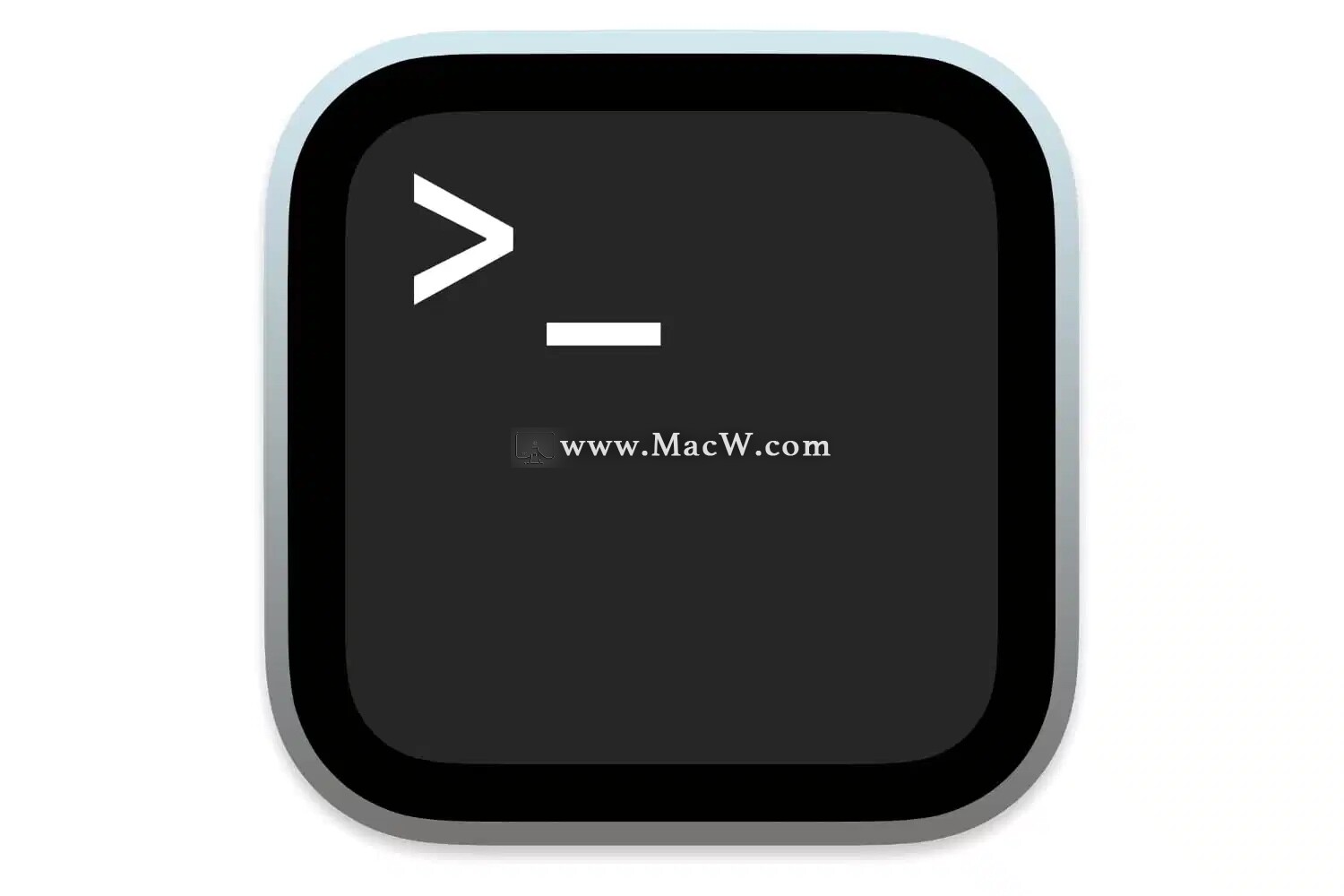
例如,假设您试图将目录更改为 Applications 文件夹。该命令在终端中看起来像这样(这%是命令提示符):
% cd Appplications
但是在您匆忙键入命令时,您键入Appplications而不是Applications. 终端然后有用地告诉你:
cd: no such file or directory: Appplications
修复此错误的一种方法是使用箭头键移动到命令中的正确位置,然后在正确的位置按 Delete。(是的,此命令足够短,因此完全重新输入它并不复杂或花费很多时间。和我们一起来这里,这是一个示例。)
对于更复杂的命令,这里有一种可能更简单的方法:使用脱字符 ( ^)。在终端中收到错误后,立即使用插入符号启动下一个命令,键入要修复的前一个命令的部分,键入另一个插入符号,然后键入该命令的更正版本。在这个例子中,错误的是三个p字符;它应该只有两个。所以要解决这个问题,你需要输入这个命令:
^ppp^pp
当您按 Return 时,终端将重新执行先前的命令,进行您指示的更正。为了让您知道发生了什么,终端还将回显已执行的更正命令:
% cd Appplications
cd: no such file or directory: Appplications
% ^ppp^pp
cd Applications
user@mac Applications %
您可能不会每天都使用它,但是当您犯错误时,它可以节省大量时间。
以上就是MacW小编为大家带来的“如何修复终端中的 macOS 命令行拼写错误”,本文关键词:“macOS 命令行拼写错误修复,终端拼写错误修复”,链接:“https://www.macw.com/news/1740.html”,转载请保留。
